怎麼看電腦有多少內存
在日常使用電腦時,了解電腦的內存(RAM)容量對於判斷其性能和處理多任務的能力至關重要。無論是升級內存、運行大型軟件,還是解決系統卡頓問題,掌握查看內存的方法都是必不可少的。本文將詳細介紹如何在Windows和macOS系統中查看內存容量,並提供相關數據的結構化展示。
一、Windows系統查看內存的方法
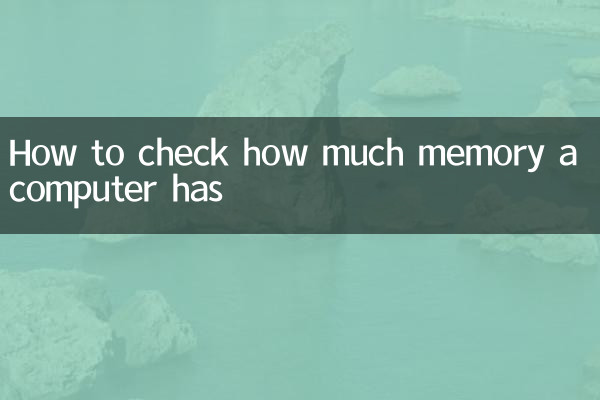
在Windows系統中,可以通過多種方式查看內存容量,以下是幾種常見的方法:
1. 通過任務管理器查看
按下快捷鍵Ctrl + Shift + Esc打開任務管理器,切換到“性能”選項卡,選擇“內存”,即可看到內存的總容量、已使用量以及可用量。
2. 通過系統信息查看
按下Win + R打開運行窗口,輸入msinfo32並回車。在系統信息窗口中,找到“安裝的物理內存(RAM)”,即可看到內存的總容量。
3. 通過命令提示符查看
打開命令提示符(CMD),輸入以下命令並回車:
wmic memorychip get capacity
該命令會顯示每個內存條的容量(以字節為單位),需要手動轉換為GB。
二、macOS系統查看內存的方法
在macOS系統中,查看內存同樣非常簡單:
1. 通過“關於本機”查看
點擊屏幕左上角的蘋果圖標,選擇“關於本機”,在概覽頁面即可看到內存的總容量。
2. 通過活動監視器查看
打開“應用程序” >“實用工具” >“活動監視器”,切換到“內存”選項卡,可以查看內存的使用情況和總容量。
三、內存容量的常見規格
以下是當前主流內存容量的規格表,供參考:
| 內存容量 | 適用場景 |
|---|---|
| 4GB | 基礎辦公、網頁瀏覽 |
| 8GB | 日常多任務、輕度遊戲 |
| 16GB | 大型軟件、遊戲、視頻編輯 |
| 32GB及以上 | 專業工作站、3D渲染、虛擬機 |
四、如何判斷是否需要升級內存
如果電腦經常出現卡頓、程序響應緩慢或頻繁提示內存不足,可能是內存容量不足導致的。以下是判斷是否需要升級內存的幾個指標:
1. 內存使用率長期超過80%。
2. 運行大型軟件時系統明顯變慢。
3. 多任務處理時頻繁出現崩潰或凍結。
五、近10天熱門話題與熱點內容
以下是近期全網熱議的科技相關話題,可能與內存升級或電腦性能優化相關:
| 熱門話題 | 熱度指數 |
|---|---|
| Windows 11最新更新對內存管理的優化 | ★★★★☆ |
| DDR5內存價格下降,裝機性價比提升 | ★★★★★ |
| AI工具對電腦內存的需求分析 | ★★★☆☆ |
| 筆記本電腦內存焊死是否合理 | ★★★☆☆ |
六、總結
查看電腦內存容量是優化系統性能的第一步。無論是Windows還是macOS用戶,都可以通過系統內置工具快速獲取內存信息。如果發現內存不足,可以根據實際需求選擇升級方案。近期DDR5內存的普及和價格下降為裝機用戶提供了更多選擇,而Windows 11的更新也進一步優化了內存管理效率。
希望本文能幫助你輕鬆掌握查看電腦內存的方法,並為後續的硬件升級或系統優化提供參考!

查看詳情
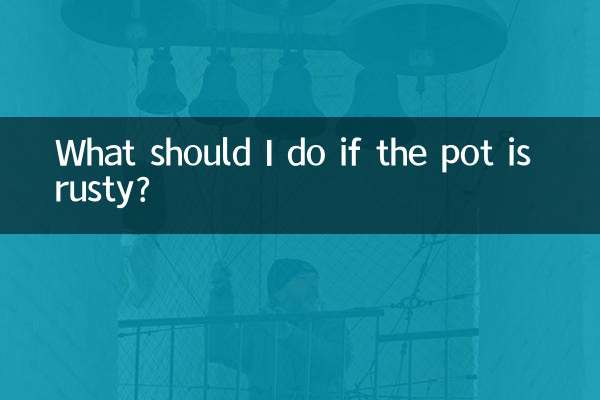
查看詳情